แก้ไข ERR_QUIC_PROTOCOL_ERROR ใน Google Chrome
หากคุณไม่สามารถเปิดเว็บไซต์ใดๆ ได้ แต่กลับได้รับ ข้อความแสดงข้อผิดพลาด ERR QUIC PROTOCOL ERROR ในGoogle Chromeต่อไปนี้เป็นวิธีแก้ปัญหาที่อาจเป็นประโยชน์สำหรับคุณ ข้อความแสดงข้อผิดพลาดมีลักษณะดังนี้:
This site can’t be reached, The webpage at [website URL] might be temporarily down or it may have moved permanently to a new web address, ERR_QUIC_PROTOCOL_ERROR
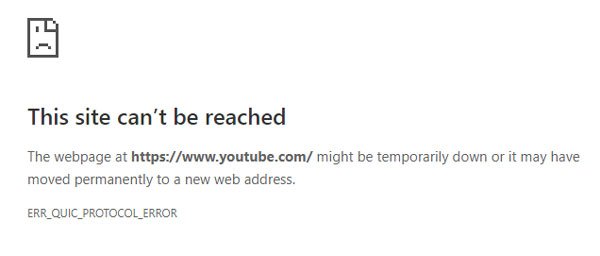
คุณเห็นข้อความนี้เมื่อURLไม่ทำงาน แต่ถ้าคุณรู้ว่าเว็บไซต์ยังไม่หยุดทำงานแต่ยังคงเห็นข้อความนี้ คุณอาจต้องแก้ไขปัญหาเพิ่มเติม
ERR_QUIC_PROTOCOL_ERROR
1] ปิดใช้งานโปรโตคอล QUIC
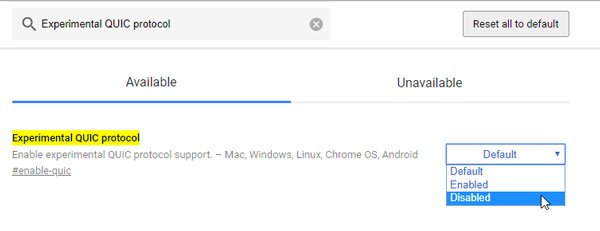
ตามวิกิพีเดียQUICเป็นโปรโตคอลเครือข่ายเลเยอร์การขนส่งแบบทดลองที่มีอยู่ในGoogle Chromeเพื่อทำการเชื่อมต่อระหว่างสองปลายทางผ่านUDP หากมีปัญหาในด้านการพัฒนา มีโอกาสได้รับข้อความแสดงข้อผิดพลาดนี้ขณะเปิดเว็บไซต์ใดๆ ในGoogle Chrome (Google Chrome)ดังนั้น คุณสามารถปิดใช้งานโปรโตคอลทดลองนี้ในเบราว์เซอร์ของคุณและตรวจสอบว่ายังมีปัญหาอยู่หรือไม่
เปิดGoogle Chromeและป้อนสิ่งนี้ในแถบที่อยู่:
chrome://flags/
ถัดไป ค้นหาโปรโตคอล QUIC แบบทดลอง(Experimental QUIC protocol.)
โดยค่าเริ่มต้น ควรตั้งค่าเป็นDefault ขยายเมนูแบบเลื่อนลงและเลือกปิด(Disable) การใช้ งาน ตอนนี้ คุณต้องรีสตาร์ทเบราว์เซอร์
2] Disable VPN/Proxyเมื่อลงชื่อเข้าใช้บัญชี ISP ของคุณ
มีผู้ให้บริการอินเทอร์เน็ต(ISPs) บางราย ที่ใช้วิธีการเฉพาะเพื่อแยกความแตกต่างของบัญชีผู้ใช้ เพื่อความปลอดภัย จะมีการแจ้งการเข้าสู่ระบบก่อนที่ผู้ใช้จะสามารถใช้อินเทอร์เน็ตได้จริง ในกรณีนั้น คุณต้องมีชื่อผู้ใช้และรหัสผ่านเพื่อเข้าสู่บัญชีผู้ใช้ที่ ISP จัดหาให้ หากคุณมีสิ่งนั้น คุณต้องเข้าสู่ระบบก่อน
วิธีแก้ปัญหาง่ายๆ คือการปิดใช้งานVPNหรือProxyของคุณในขณะที่ลงชื่อเข้าใช้บัญชีผู้ใช้ของคุณ หากคุณใช้ISPเป็นครั้งแรก และคุณไม่มีชื่อผู้ใช้หรือรหัสผ่าน คุณสามารถถามISP ของคุณ ว่ามีโปรโตคอลดังกล่าวหรือไม่
หวังว่าคำแนะนำจะช่วยได้(Hope the suggestions help.)
Related posts
Fix Downloading Proxy Script error ใน Google Chrome
Fix ERR_SPDY_PROTOCOL_ERROR error ใน Google Chrome
Fix ERR_CACHE_MISS error ข้อความบน Google Chrome
Fix ERR_SSL_PROTOCOL_ERROR บน Google Chrome
Fix Blurry File Open dialog กล่องใน Google Chrome and Microsoft Edge
แก้ไขปัญหา: Google Chrome ใช้โปรเซสเซอร์ (CPU) จำนวนมากเมื่อฉันเยี่ยมชมเว็บไซต์
วิธีการเปลี่ยน Default Print Settings ใน Google Chrome
Fix Mouse Cursor Disappearing ใน Google Chrome
Google Chrome ไม่ตอบสนอง Relaunch แล้วหรือยัง
วิธีการแก้ไขข้อผิดพลาดใน File Download Google Chrome browser
Fix Aw Snap Error บน Google Chrome
Google Chrome คุณสมบัติการช้อปปิ้งออนไลน์เพื่อสั่งซื้อด้วยการแตะเพียงครั้งเดียว
Fix เว็บไซต์นี้ไม่สามารถเข้าถึงข้อผิดพลาดใน Google Chrome
Anna Assistant เป็น voice assistant ที่สมบูรณ์แบบสำหรับ Google Chrome
วิธีการ Fix SSL Connection Error ใน Google Chrome
Download official Google Chrome ธีมสำหรับเบราว์เซอร์ของคุณ
Tab Manager ส่วนขยายเพื่อเพิ่มผลผลิตใน Google Chrome
วิธีการติดตั้ง Google Chrome โดยใช้ Windows PowerShell
Fix ERR_CACHE_MISS Error ใน Google Chrome
วิธีการอัตโนมัติปิดการใช้งานคุณลักษณะการลงชื่อเข้าใน Google Chrome
